在繁忙的工作生活中,识别图片中的文字是提高效率的一大需求。钉钉作为一个常用的协作平台,提供了一个便捷的图片文字识别功能。本篇文章将由php小编子墨为大家介绍钉钉识别图片中的文字的方法,帮助您轻松解决图片文字提取问题。请继续阅读下文,了解详细的操作步骤和实用技巧,让钉钉成为您工作中的文字识别小帮手。
1、首先打开钉钉,点击进入聊天框,点击打开图片。
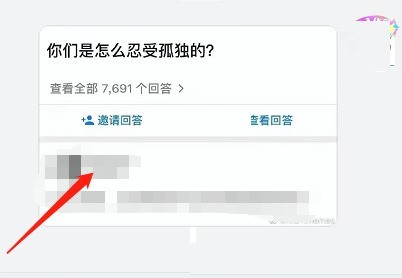
2、然后长按图片。
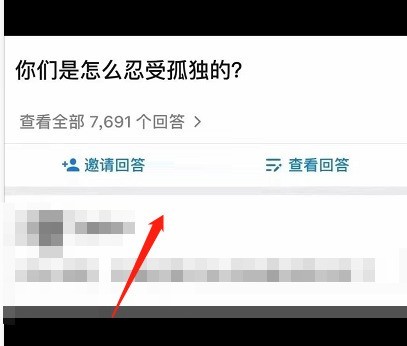
3、接着点击识别图中文字。
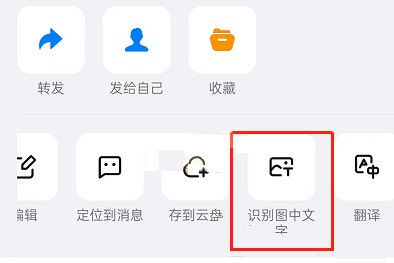
4、最后识别完成后,复制、导出、翻译、仅看文字都可以,选择需要的功能即可。
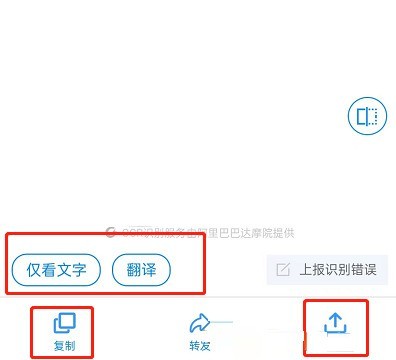
以上是钉钉怎么识别图片中的文字_钉钉识别图片中的文字方法的详细内容。更多信息请关注PHP中文网其他相关文章!




